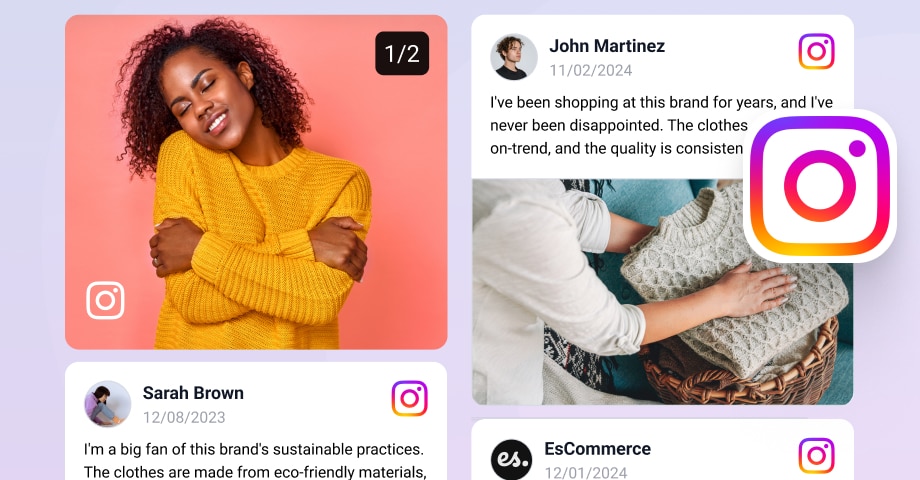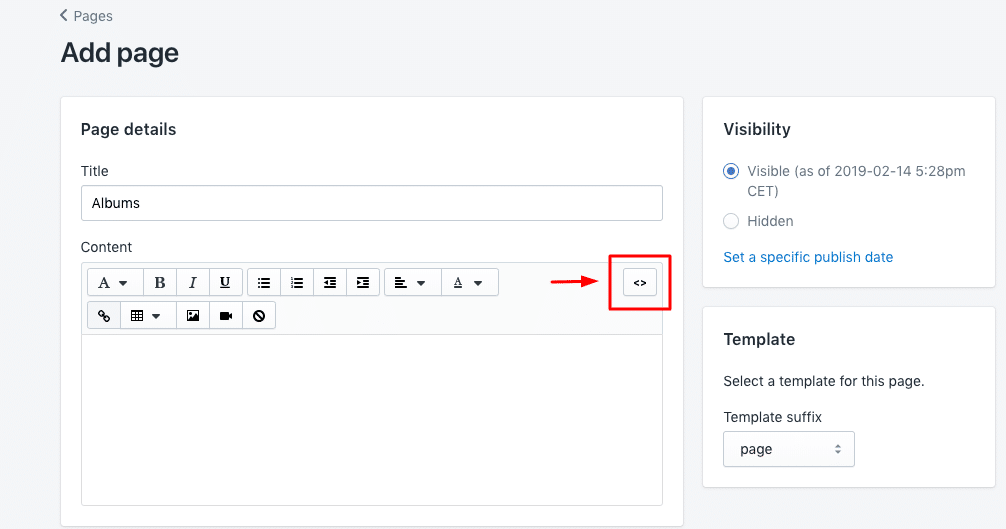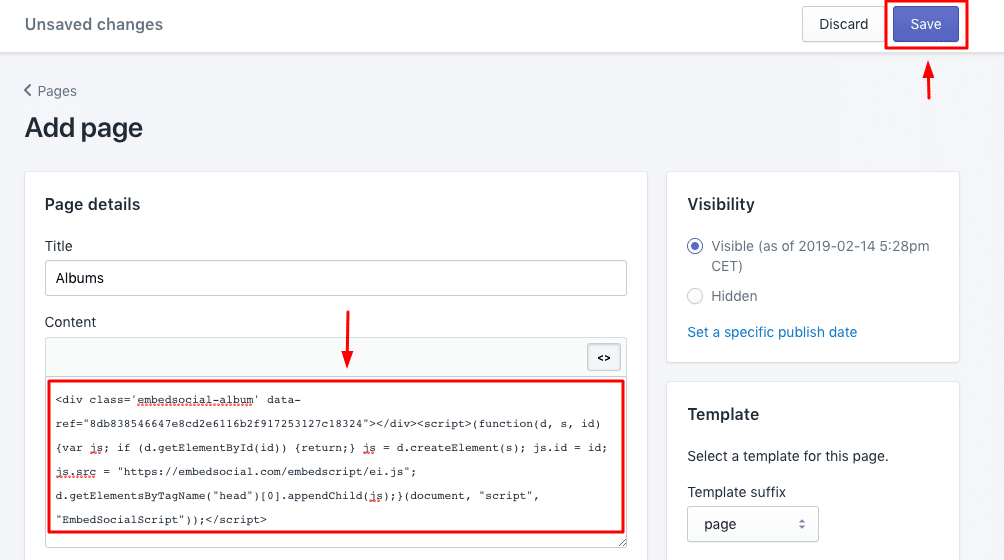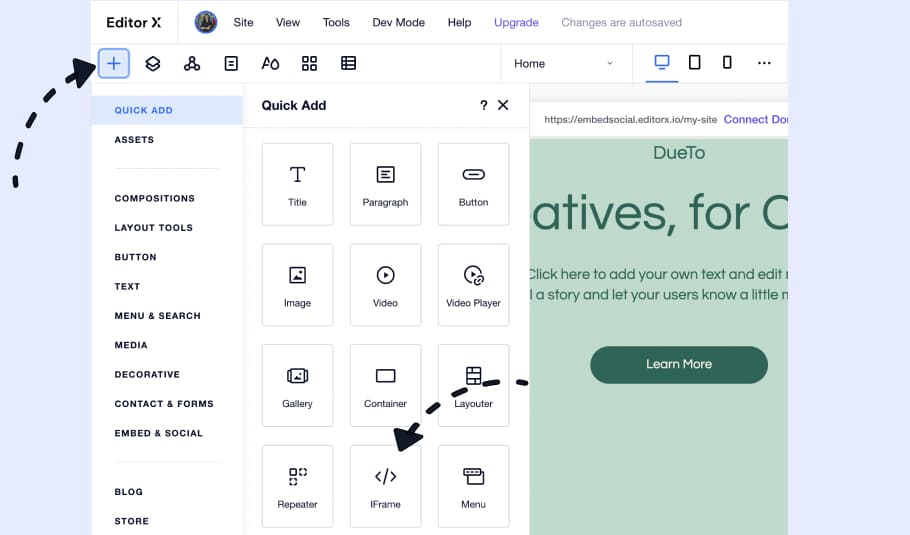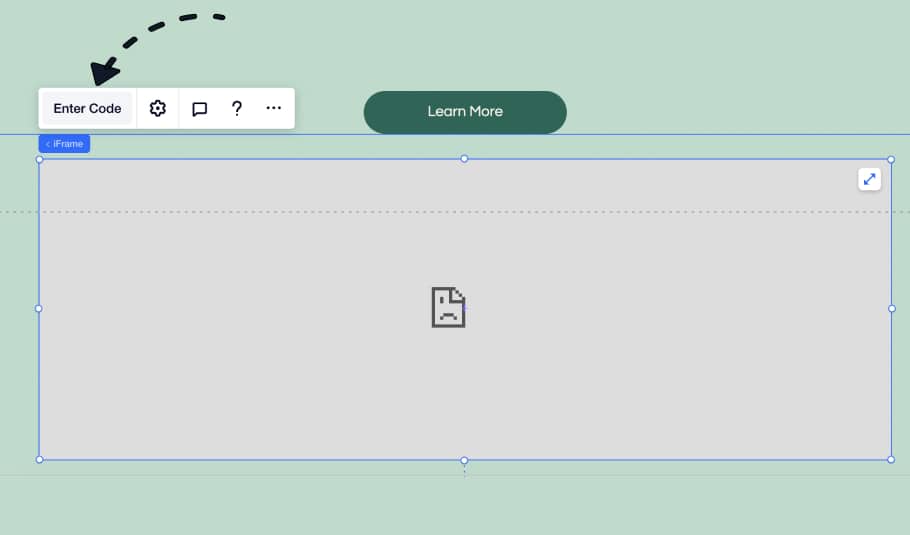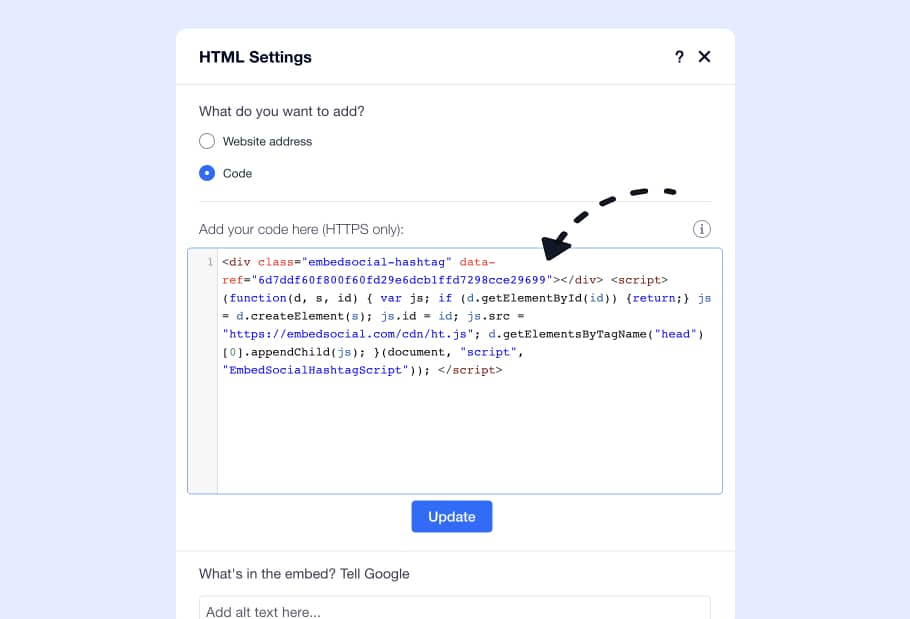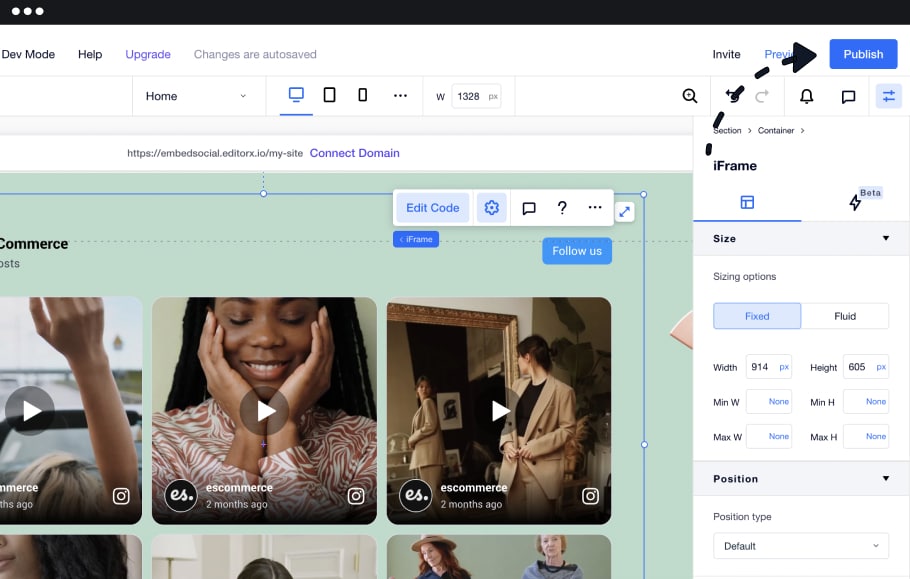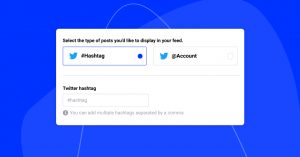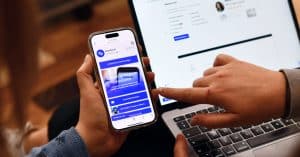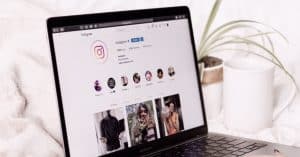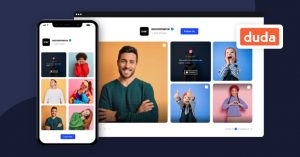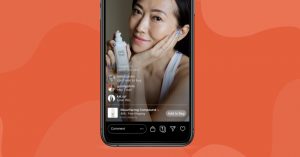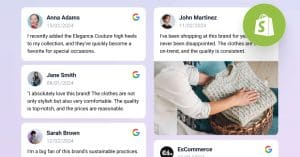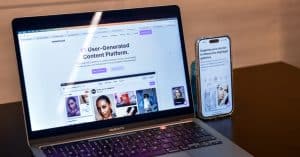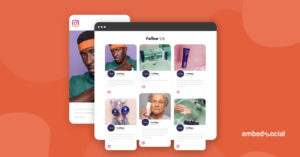Los feeds de redes sociales se han convertido en un componente esencial del diseño de cualquier sitio web, especialmente la incrustación de feeds de Instagram (muros de Instagram) que amplían el alcance de su contenido de Instagram más allá de la aplicación nativa de Instagram.
La posibilidad de incrustar feeds de Instagram en las páginas de tu sitio web impulsa al instante la prueba social de tu marca.
Esta entrada del blog contiene todas las soluciones para mostrar un feed de Instagram en su sitio web.
Guía rápida: Como agregar un feed de Instagram a tu página web?
A continuación te explicamos cómo incrustar un feed de Instagram en tu página web con un agregador de redes sociales.
- Inscríbete en el Instagram widget.
- En Fuenteselige Instagram como fuente.
- Conecta tu cuenta de Facebook o introduce manualmente tu cuenta de Instagram.
- Elija una Diseño del widget de Instagram de las plantillas, como un Instagram deslizante.
- Cree un widget y copia el código incrustable.
- Vaya a su creador de sitios web y pegar el código en el HTML.
Para su información incrustar widget de Instagram automáticamente con un agregador de redes sociales y dar vida a su sitio web con contenido fresco.
Para empezar, navega por Biblioteca de widgets de Instagram y descubre todas las posibilidades para incrustar tu feed de Instagram en tu sitio web:
¿Cómo integrar el feed de Instagram en un agregador de redes sociales?
A continuación te mostramos cómo mostrar el feed de Instagram en una página web:
Paso 1: Crear una cuenta EmbedSocial
Antes de empezar, cree su cuenta y siga los pasos que se indican a continuación.
Paso 2: Elegir Instagram como "fuente
Una vez iniciada la sesión, accederá a la sección Fuentes con la lista de todas las plataformas sociales, y elija Instagram como "Fuente".
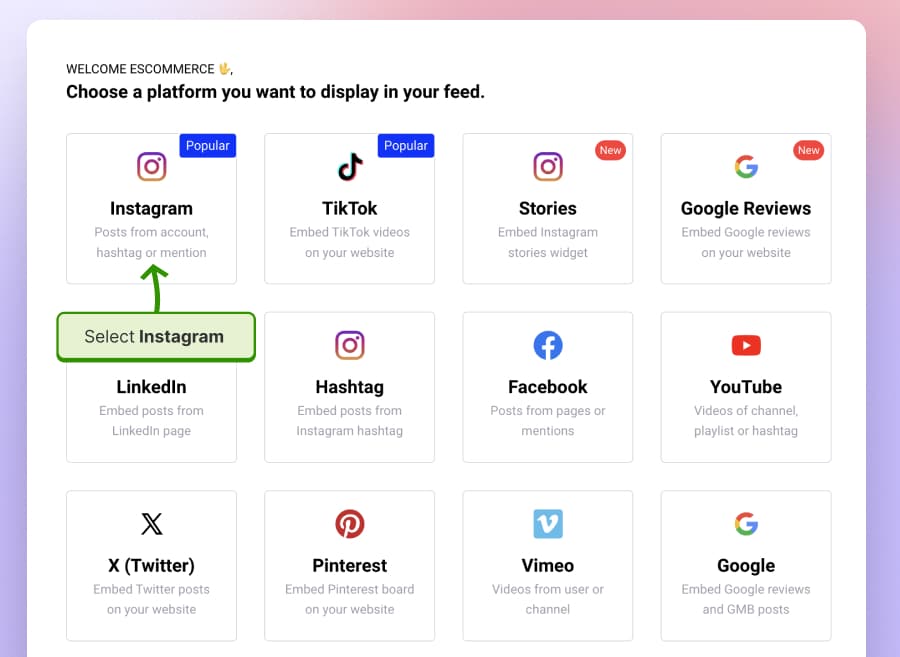
Paso 3: Conecta tu cuenta de Facebook o introduce manualmente tu cuenta de Instagram
En este paso, puedes elegir Conectar cuenta de Facebook para obtener todas tus publicaciones de Instagram en caso de que tengas una cuenta profesional de Instagram que esté conectada a tu página de Facebook.
Si no, puedes introducir manualmente tu @nombredeusuario de Instagram.
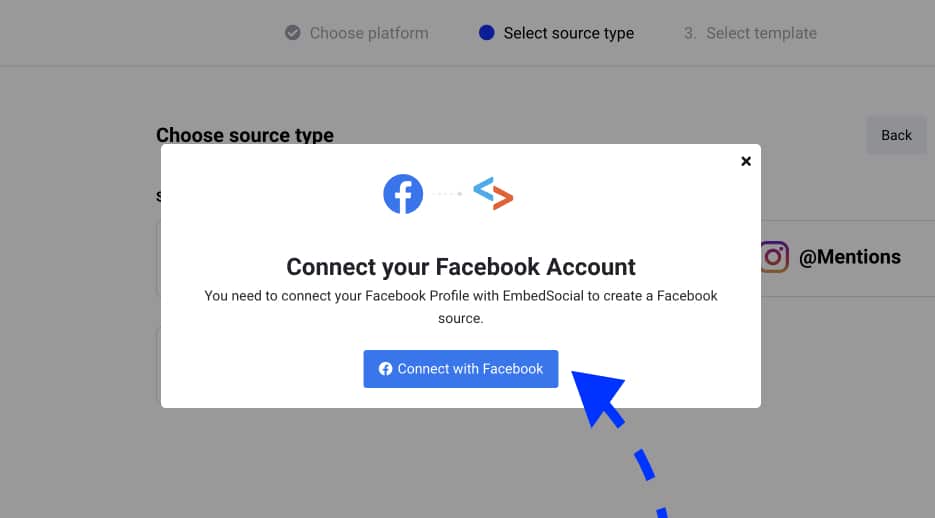
Nota: Si gestionas varios perfiles de Instagram, el sistema los mostrará una vez conectes tu cuenta de Facebook.
Paso 4: Elige el tipo de fuente de Instagram: hashtags de Instagram o cuenta de Instagram
Elige qué tipo de feed de Instagram quieres crear, desde Instagram hashtagsmenciones de Instagram o una cuenta de Instagram. Elige la cuenta de Instagram en el desplegable (si gestionas más) y haz clic en Siguiente.
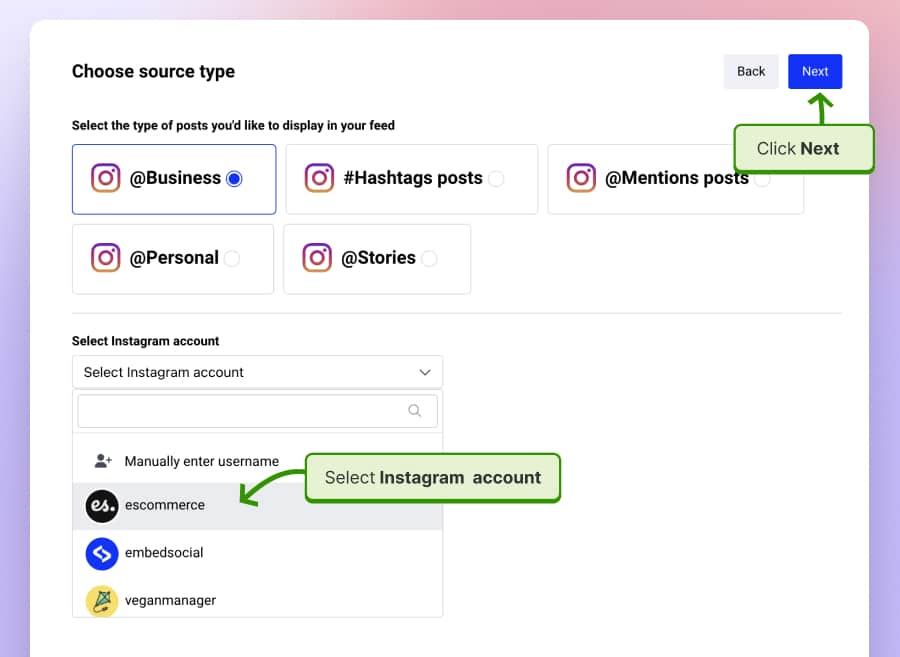
Después, puedes volver y añadir más tipos de entradas. Así, si elige #Hashtagsdeberá introducir el hashtag deseado, o si elige Cuenta personalTendrás que introducir el nombre de la cuenta. Será redirigido al siguiente paso para elegir el diseño del widget.
Paso 5: Elige el diseño de tu widget de Instagram
El siguiente paso es una biblioteca de plantillas con diferentes diseños para tu feed de Instagram. Elija uno haciendo clic en el botón Utilice esta plantilla botón.
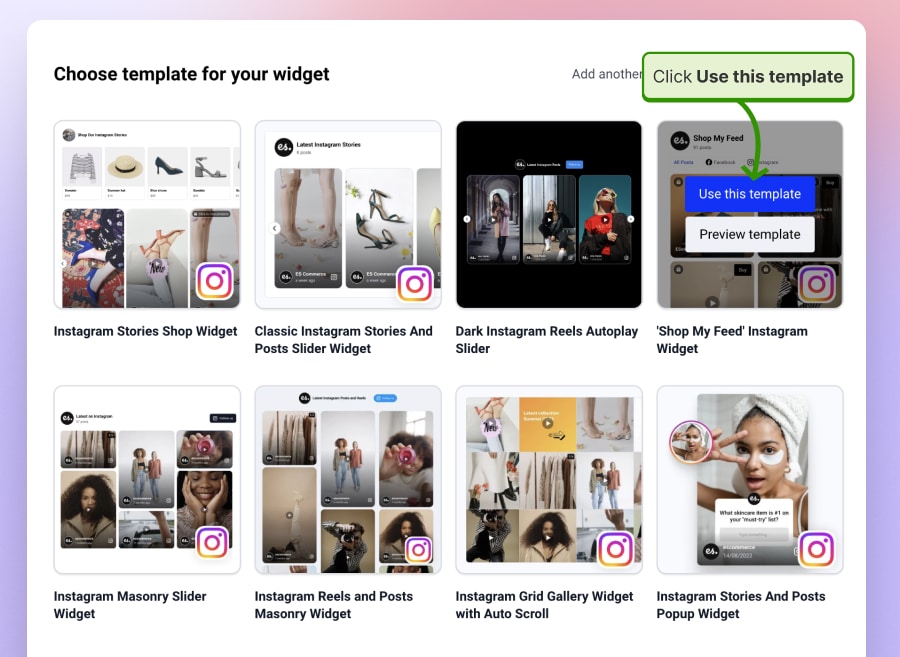
Paso 6: Copia el código del widget de Instagram
Una vez que estés en esta página, podrás ver el código en la parte superior derecha del panel de configuración. Solo tienes que hacer clic en copiar código y utilizar este código para mostrar el widget responsivo en tu sitio web.

Nota: También observará las instrucciones de las plataformas CMS justo debajo del código JavaScript. Haga clic en Ayuda para incrustar código para obtener más instrucciones y un código corto para su sitio web de WordPress. Pero antes, instala nuestro plugin oficial para WordPress, que te permitirá utilizar los shortcodes de los widgets.
Paso 7: Pegue el código proporcionado en su sitio web
Si utilizas una plataforma que permite editar el código de la página, puedes pegar el código en la sección body de su estructura HTML en la posición en la que quieres que aparezca el Widget feed de Instagram. Para incrustar el código en WordPress, haz clic en el icono "añadir bloque" y pega el código en el bloque HTML como se muestra a continuación:
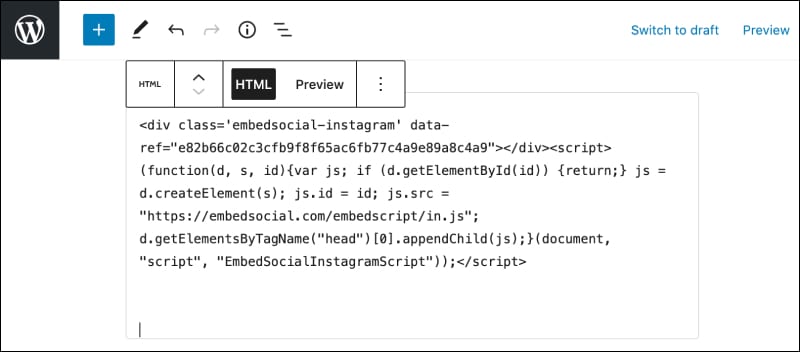
Y ahora si quieres utilizas otras plataformas web como WordPress, Squarespace, Wix o similares, navega más abajo en el texto para encontrar los tutoriales reales de estas plataformas.
Demostración en directo de un widget de Instagram incrustado
Siguiendo estos pasos, así es como se ve el widget de Instagram cuando se incrusta en este post:
Tutorial en vídeo sobre cómo añadir el feed de Instagram a la página web
Aquí hay un video tutorial sobre cómo incrustar un feed de Instagram como un profesional:
Para su información incrustar widget de Instagram automáticamente con un agregador de redes sociales y dar vida a su sitio web con contenido fresco.
Integrar el feed de Instagram en el sitio web de forma gratuita
Como extra, EmbedSocial proporciona un widget gratuito de Instagram que puede generar, utilizar y sincronizar el potencial de marketing de Instagram en su sitio web en cuestión de minutos.
El widget de feed de Instagram gratuito funciona con cualquier creador de sitios web que permite incrustar código JavaScript o iframe. Por lo tanto, si utiliza alguna de las plataformas web más populares, ya está listo.
Sigue los pasos que se indican a continuación y podrás sincronizar todo tu feed de Instagram con tu sitio web en cuestión de segundos.
A continuación te explicamos cómo incrustar un feed de Instagram en un sitio web de forma gratuita:
- Cree su cuenta gratuita para el widget de Instagram.
- Elige Instagram como 'Fuente' y conecta tu cuenta de Instagram.
- Genera tu feed de Instagram en un widget de Instagram.
- Y copia/pega el código proporcionado en tu sitio web.
Fácil, ¿verdad?
Demostración en directo de un widget de Instagram gratuito incrustado
Este es el aspecto del feed de Instagram incrustado en acción:
Siguiendo estos pasos, así es como se ve el widget de Instagram gratuito cuando se incrusta en este post:
¿Te gusta lo que ves? ¡Crea e inserta gratis tu primer feed de Instagram!
Hasta ahora, en el texto, hemos explicado cómo mostrar tu feed de Instagram copiando/pegando un código javascript en la sección body de tu web.
Probablemente te preguntes cómo hacerlo si utilizas una plataforma de comercio electrónico específica, un CMS (sistema de gestión de contenidos) o un constructor web. La plataforma proporciona un código de alimentación de Instagram que funciona para tu sitio web de WordPress, Squarespace, Weebly o tienda online Shopify.
Aquí están los tutoriales sobre cómo insertar tu feed de Instagram gratis sobre los CMS y creadores de sitios web más utilizados y cómo utilizar el código incrustable para los feeds de Instagram.
Cómo insertar su feed de Instagram en WordPress?
Antes de empezar, ten en cuenta que puedes utilizar la plataforma EmbedSocial con o sin un plugin de WordPress para incrustar el feed de Instagram.
Se integra directamente con la API de Instagram, por lo que no necesitarás configurar tu ID de usuario ni actualizar los tokens de acceso. Solo tendrás que hacer clic en un botón y dar permiso a nuestra plataforma para que sincronice tus publicaciones en tu sitio web de WordPress.
EmbedSocial ofrece dos opciones: un código javascript para incrustar directamente en el post de WordPress y un plugin para insertar el feed de Instagram en tu sitio web con un shortcode. La elección es suya sobre ver cómo desea hacer esto. Y a continuación están las instrucciones para ambas opciones disponibles sobre cómo empezar.
Opción 1: Instagram Feed Plugin
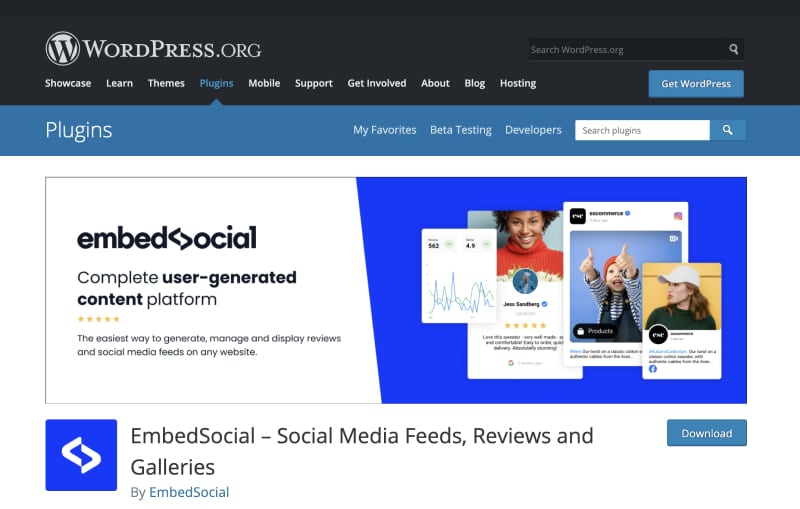
EmbedSocial proporciona un Instagram feed WordPress plugin gratuito como parte del agregador de redes sociales, y funciona con cualquier tema de WordPress.
Con la Instagram Feed para WordPress, puedes crear un feed de posts completo o un simple feed de fotos con tus imágenes de Instagram.
Antes de empezar, tendrás que conectar tu cuenta de usuario de Instagram.
Una vez hecho esto, sigue estos pasos y tendrás que activar el plugin de Instagram en tu sitio web WordPress.
Aquí están los pasos sobre cómo activar el plugin EmbedSocial e insertar Instagram feed en WordPress:
- Abra el administrador de WordPress y vaya a Plugins
- En Buscar, escriba EmbedSocial y, en los resultados de la búsqueda, haga clic en Instalarlo.
- Una vez instalado, en la lista Plugins, haga clic en Activar.
- Ahora, abra su página de WordPress donde desea mostrar el feed
- Haga clic en el botón + para añadir un bloque y elegir un Bloque HTML (o puede utilizar el bloque shortcode y utilizar el shortcode que también se proporciona en las opciones de código de su editor de widgets).
- Pegue el código HTML proporcionado
- Haga clic en Guardar"/"Publicar 'en esa página.

Ya está. Una vez que abras el front-end de tu sitio WordPress, verás las últimas publicaciones de Instagram en tu sitio web.
Con EmbedSocial podrás elegir el diseño y el número de columnas, añadir un botón de seguimiento e incluso incluir un feed de Facebook o TikTok en un widget de redes sociales.
Opción 2: Instagram Feed Javascript
Esta opción suele recomendarse para incrustaciones puntuales, como mostrar un widget de Instagram en la barra lateral del sitio web.
Para ello, tendrás que obtener el código de tu cuenta EmbedSocial y pegarlo en la zona de Widgets donde tengas tu barra lateral.
Para más información, consulte el Instagram Feed WordPress tutorial.
Cómo muestra tu feed de Instagram en SquareSpace
El código proporcionado por el widget gratuito de Instagram también funciona con la plataforma CMS de Squarespace.
En primer lugar, ve a tu cuenta de Squarespace y, desde la página de inicio, navega hasta el sitio web en el que quieres mostrar el widget:
Ahora sigue los siguientes pasos para aprender a pegar el código incrustable de tu widget de Instagram:
- Señale la sección de la página en la que desea añadir el widget y añada un nuevo bloque de contenido haciendo clic en el botón botón plus

Paso 2: Seleccione la opción 'Insertary haga clic en el botón "Incrustar datos" icono de código.

Paso 3: Pegue el código en el punto de inserción y haga clic en 'Establecer'

Más información:
Cómo insertar feed de Instagram en tu página web de Shopify?
Hay algunas opciones sobre cómo insertar el widget de Instagram por código EmbedSocial en Shopify.
El siguiente tutorial le mostrará cómo incrustar el código JavaScript en una página elegida.
Inicia sesión en tu cuenta de Shopify, ve a Tienda > Opciones > Páginas, y abre la página donde quieres mostrar el widget. A continuación, sigue estos pasos:
- En el editor de páginas de Shopify, haz clic en el icono de código de la parte superior derecha.
- Haga clic en el icono HTML/código de la esquina superior derecha del editor de texto y pegue el código proporcionado.
- Por último, haz clic en 'Guardar,' y el feed de Instagram aparecerá en la página seleccionada.
Añadir un feed de Instagram a Shopify tutorial completo.
Cómo mostrar un feed de Instagram en un sitio web Wix
Sigue los siguientes pasos para insertar un feed de Instagram en mi sitio web de Wix:
En primer lugar, inicia sesión en tu cuenta Wix y abre el editor de tu sitio web.
- Haga clic en el botón + de la parte superior izquierda para añadir un nuevo bloque y, en la ventana emergente, elija la opción iFrame bloque.
- Una vez que aparezca el bloque iframe, haga clic en la parte superior izquierda Editar código botón.
- Pega el código del widget que has copiado del editor de widgets y haz clic en Actualización.
- Cambia el tamaño del bloque iframe para que quepa el widget y haz clic en Publique.
Ya está.
Vea el tutorial completo en cómo incrustar Instagram feed en Wix >
Cómo incrustar el feed de Instagram en Hubspot
El creador de sitios web de Hubspot es una plataforma muy popular para crear páginas de destino entre las personas que no solo tienen conocimientos técnicos.
Para insertar Instagram en tu web en el CMS Hub de Hubspot, sigue estos pasos:
- Inicia sesión en tu cuenta de Hubspot.
- Haga clic en Marketing en el menú superior y haga clic en Páginas de destino.
- Haga clic en editar en la página que desea tener el feed de Instagram.
- En el editor de la página de destino, haga clic en el menú superior Archivo y seleccione Configuración de página.
- Aquí, elija Avanzado y navegue hasta el Pie de página área de texto.
- Pega el código del widget.
- Haga clic en Guardar o Publique.
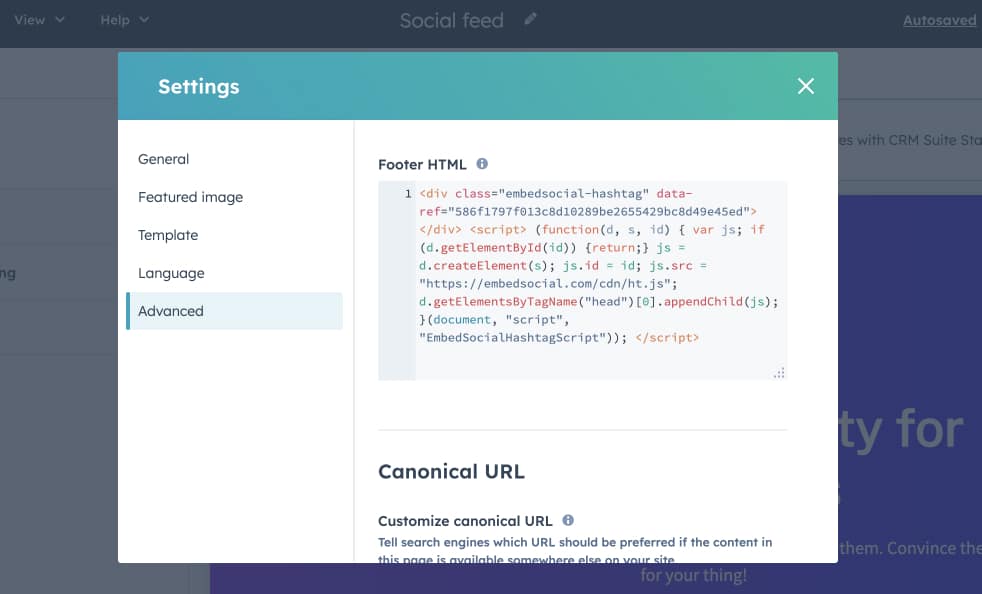
Eso es todo. Acabas de configurar nuestro feed de Instagram y puedes olvidarte de él, ya que se actualizará automáticamente cada vez que publiques en Instagram.
Aquí tienes una demostración del feed de Instagram en Hubspot >
Cómo integrar el feed de Instagram en Notion
Utilizas Notion para crear páginas de destino? Si es así, estos pocos pasos pueden ayudarle a sincronizar su actividad en Instagram con sus páginas de noción interna o incluso con un sitio web público construido sobre la plataforma Notion.
Para empezar, necesitarás obtener la URL de tu widget. Para obtener esta URL, abre el widget en el editor y haz clic en el código iFrame en la pestaña Incrustar. En la ventana emergente, haz clic en URL y luego en Copiar URLcomo se muestra a continuación:
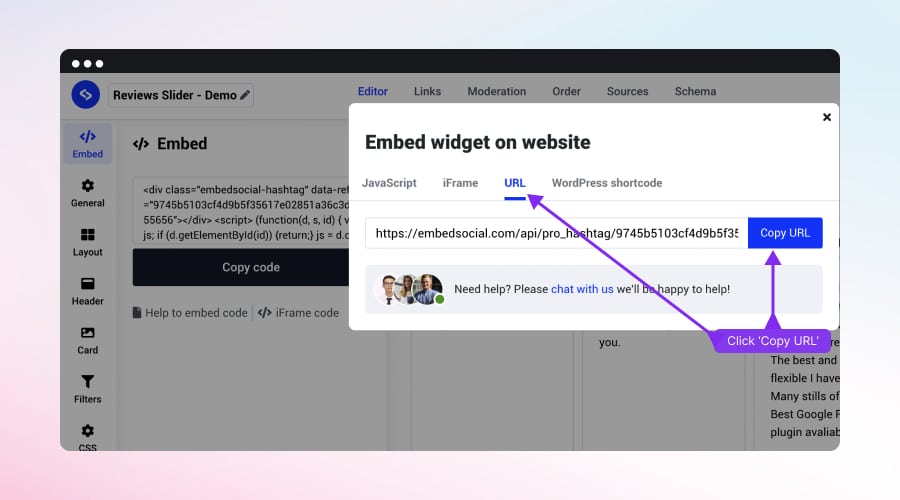
Para incrustar el feed de Instagram en tu página de Notion, sigue estos pasos:
- Conéctese a su cuenta Notion y abra la página en la que desea incrustar el feed
- Seleccione el área donde colocará el widget y escriba /embed, y elija el Insertar opción
- Haga clic en el botón Incrustar enlace y en la pestaña URL, pegue la URL del widget
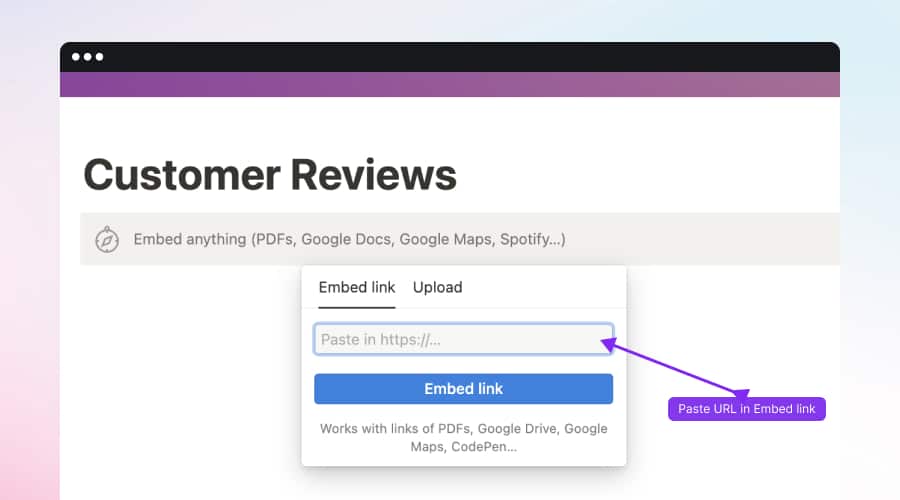
Guía completa sobre cómo incrustar el widget de reseñas en Notion.
Implementa tu feed de Instagram en otras plataformas web
Aquí tienes otros tutoriales que te ayudarán a mostrar las fotos de Instagram en otras plataformas web:
5 maneras de personalizar el feed de Instagram incrustado en un sitio web como un Pro
Hemos explicado cómo utilizar la versión gratuita para incrustar feeds de Instagram en cualquier sitio web. Pero si usted necesita una configuración profesional y muchas otras características para personalizar o cambiar los diseños de su alimentación, hacer sus feeds Instagram shoppable con botones personalizados 'Comprar', y mucho más.
Estas son algunas de las principales personalizaciones que puedes hacer al incrustar el feed de Instagram en tu sitio web:
1. Cambiar el diseño del widget de Instagram
Puede cambiar el diseño accediendo al panel Configuración > pestaña Diseño > y elegir algunos de los siguientes diseños
Así es como se ve el cambio de Feed a Slider layout:
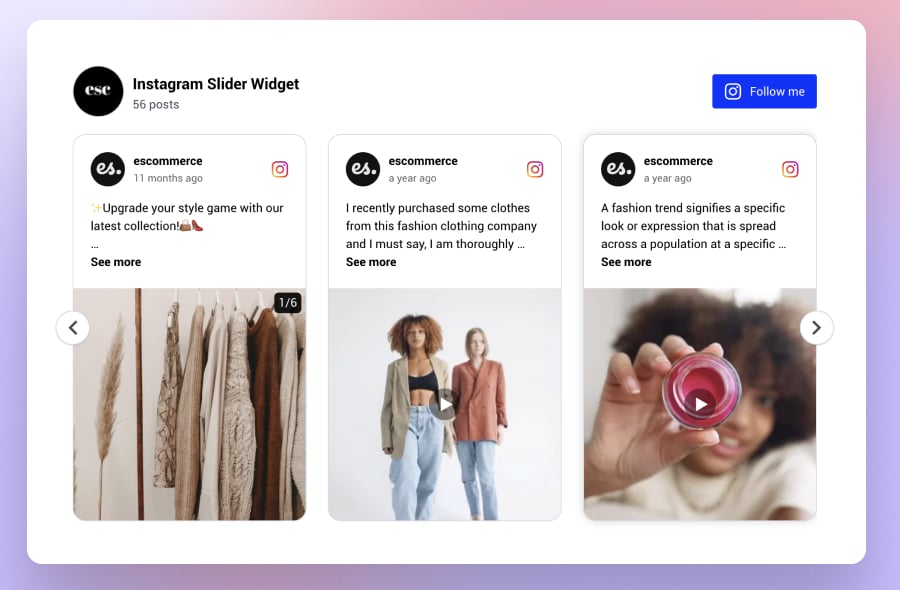
Y así es como se ve el diseño cuando se cambia a collage:
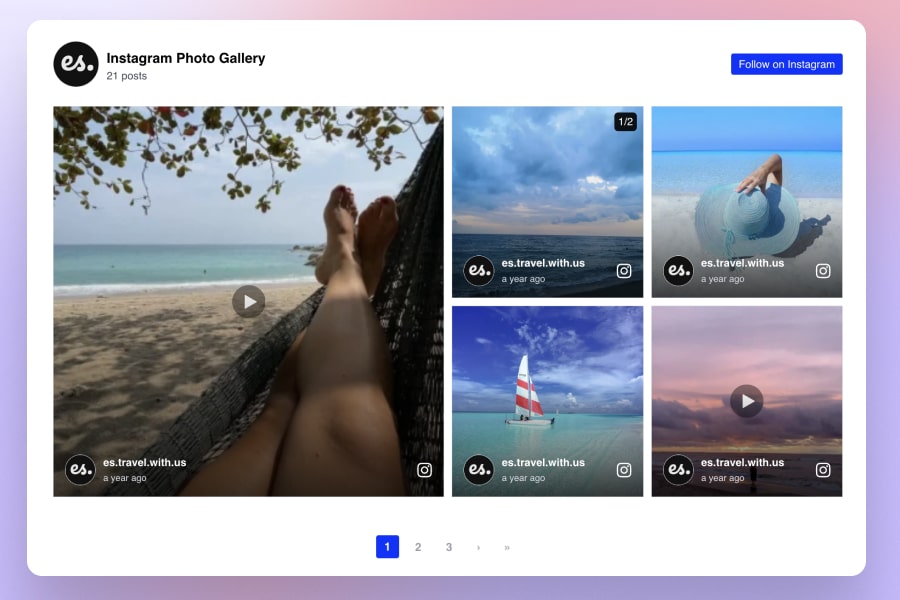
2. Cambiar el estilo de tarjeta de las publicaciones de Instagram
El estilo tarjeta es el aspecto de las publicaciones de Instagram en el feed. Esto significa que puedes mostrar las publicaciones como fotos o como una publicación completa que incluirá todos los detalles de la publicación, incluida la foto o el vídeo, la cuenta de Instagram que publicó esa publicación y la hora a la que se publicó.
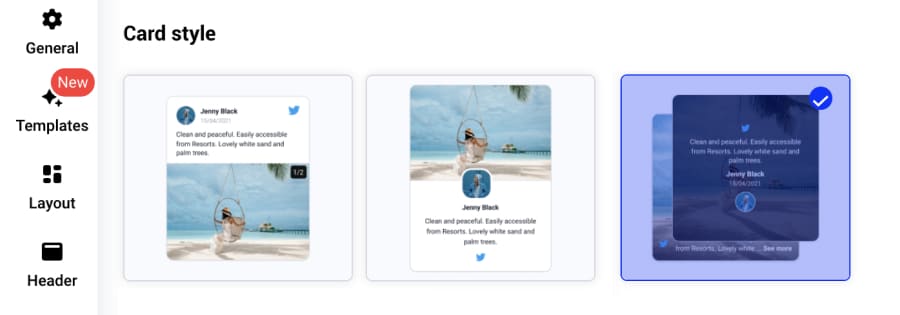
En caso de que quieras crear una entrada que sólo muestre las fotos, puedes crear una tarjeta de cuadrícula de fotos que sólo muestre las entradas. El pie de foto seguirá estando disponible al pasar el ratón por encima y al hacer clic en el lightbox.
3. Personalizar la forma en que se muestran las publicaciones de Instagram en el modo lightbox/popup.
Para mostrar las publicaciones de Instagram en una vista más detallada, la plataforma ofrece ajustes independientes para el modo lightbox.
Este lightbox aparece cuando los usuarios hacen clic en los posts, y el post se abre en una vista emergente con un formato más grande. Además, los usuarios pueden desplazarse a izquierda o derecha para ver más detalles y ver todas las entradas en un formato más ampliado.
Para personalizar el aspecto, puedes elegir entre ajustes comoL
- Clics en la caja de luz: Ninguna o Fuentes originales;
- Estilo caja de luz: Horizontal, Vertical, Cajón (izquierda) o Cajón (derecha);
- Forma de caja de luz: Imágenes compactas o grandes;
- Opción de ocultar el pie de foto.
4. Cambiar el tema de color de claro a oscuro o arco iris
Se trata de un ajuste muy sencillo pero que a muchos usuarios les encanta, ya que con un solo clic se puede cambiar por completo la Tema de feed de Instagram y elige cómo quieres mostrar el feed de Instagram y adaptarlo al tema de tu web.
Este es un ejemplo de cómo se ve el widget cuando se cambia al tema del arco iris:
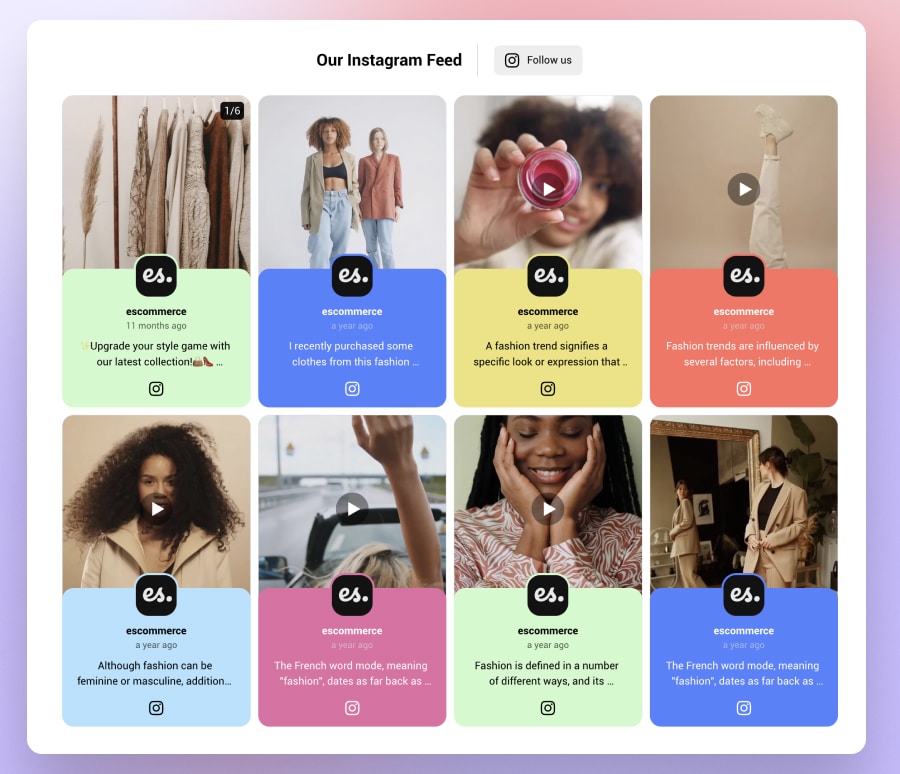
5. Completamente curar un feed de Instagram con AI CSS generador y CSS personalizado.
En caso de que necesites personalizaciones más sofisticadas, la plataforma ofrece una herramienta de IA que generará CSS en función de tus necesidades. Puedes escribir algo como "Cambia los colores de los botones a azul claro", y se aplicará a todos los botones. O si estás familiarizado con CSS puedes utilizar el CSS personalizado y escribir tus propias especificaciones de diseño.
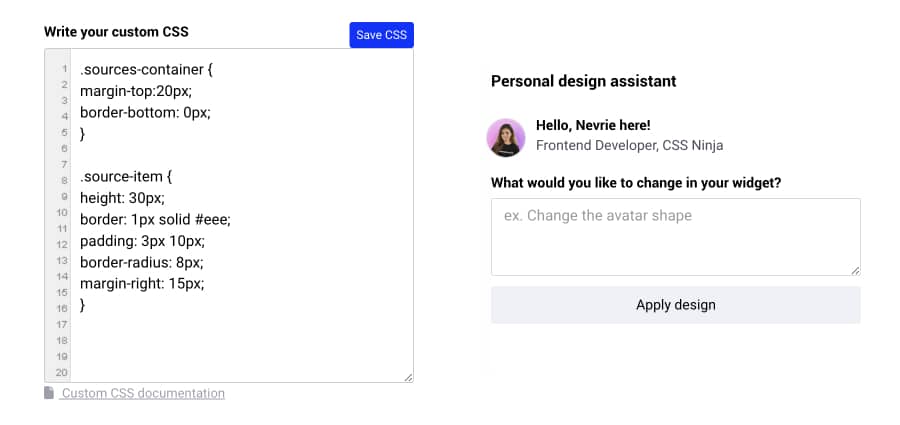
Personaliza aún más tu feed de Instagram
Este agregador de redes sociales te permite aplicar la voz de tu marca personalizando tu feed con diferentes colores y fuentes, opciones de diseño, fondos, CTAs, auto-añadir nuevos medios, y mucho más. Para ser creativo y hacer que tu feed de Instagram sea realmente impresionante, ve a las pestañas Ajustes, Presentación y Diseño, y no dudes en jugar con las siguientes opciones:
- Define cuántas entradas mostrar en escritorio o móvil;
- Elige la alineación de las imágenes de Instagram arriba, a la izquierda, abajo o a la derecha del pie de foto;
- Defina la familia de fuentes y el idioma de localización del widget;
- Reorganizar el orden de los mensajes en la pestaña Moderación;
- Personaliza el tamaño de tus imágenes;
- Elige vincular las imágenes a Instagram o en lightbox;
- Cambia el título del widget, la fuente y el color del título;
- Cambia el diseño del feed;
- Utiliza el editor CSS para diseñar un estilo de feed personalizado.
También puedes utilizar la opción de moderación y elegir el contenido que quieres que se muestre en tu sitio web. Esto es especialmente importante cuando organizas sorteos o concursos con hashtags que muestras en tu sitio web. Por lo general, estas publicaciones proceden de numerosos usuarios de Instagram y necesitan una selección adicional antes de publicarse en tu sitio web.
Demostraciones en directo de las plantillas de widgets de Instagram
Visite el Biblioteca de plantillas de widgets de Instagram para comprobar todos los diseños posibles y qué más se puede hacer con EmbedSocial. Tenga en cuenta que la personalización es limitada para la versión gratuita.
Si quieres comprobar todas sus funciones en acción, sigue los siguientes enlaces para ver las demostraciones en directo:
- Instagram para comprar - Demostración en directo
- Plantilla de collage - Demostración en directo
- Plantilla de carrusel - Demostración en directo
- Plantilla deslizante - Demostración en directo
- Plantilla de pared - Demostración en directo
Con estas opciones exclusivas de widgets de Instagram, sin duda destacarás entre la multitud, ofrecerás contenido fresco y crearás un sitio web muy interactivo.
¿Qué tipos de feeds de Instagram puedes incrustar?
EmbedSocial proporciona integración directa con Instagram, permitiendo a los usuarios incrustar diferentes tipos de Feeds, tales como:
- Insertar Instagram Stories - al elegir esta opción, los usuarios pueden seleccionar una cuenta de Instagram de la que podrán extraer las historias de Instagram del mismo modo que al generar las publicaciones de Instagram.
- Insertar Instagram Reels - Instagram Reels es el formato de vídeo en Instagram, y al conectar la cuenta de Instagram, sólo tendrá que seleccionar las publicaciones que tienen vídeos. Para asegurarte de mostrar los Reels en formato vertical, solo tienes que utilizar un Ajuste en el diseño de la Tarjeta que hará que los vídeos parezcan Reels.
- Insertar menciones de Instagram - esta es la opción UGC que cuando se selecciona específicamente activará el gancho API para generar las publicaciones que otras personas publicaron incluyendo una mención de tu marca. Esta es una gran manera de controlar lo que la gente dice de ti en Instagram, pero también hace que sea posible recoger e incrustar UGC en tu sitio web.
- Insertar feeds de hashtags de Instagram - este es un gran tipo de feed para recopilar publicaciones que utilizan un hashtag específico o varios hashtags.
- Incrustar entradas de la cuenta Business - esto es para los usuarios que tienen cuentas de empresa conectadas con su página de Facebook. Se trata de un caso en el que las marcas han pasado de las cuentas personales a las profesionales.
- Incrustar entradas desde la cuenta personal - Esta opción permite a las cuentas personales de Instagram generar y incrustar fotos de Instagram y puestos.
Para su información incrustar widget de Instagram automáticamente con un agregador de redes sociales y dar vida a su sitio web con contenido fresco.
Ventajas de añadir el feed de Instagram a tu sitio web
Entonces, ¿por qué deberías mostrar el feed de Instagram en tu web?.
Desde mostrar y mantener al día a tus usuarios de Instagram con tus nuevos ajustes de productos hasta vender directamente tu inventario, Instagram y tu contenido se convierten en un punto central del éxito de tu negocio.
Mostrar un excelente feed de Instagram con todas las fotos súper auténticas creadas desde tu cuenta aumentará la participación de los usuarios y el tiempo en el sitio, convirtiendo a los visitantes en seguidores.
Por lo tanto, estos son algunos de los principales beneficios de incrustar feeds de Instagram:
- Ampliar la presencia social
- Proporcione contenido fresco, atractivo y en tiempo real a su sitio web
- Una forma perfecta de exponer prueba social de la calidad de su empresa
- Oportunidad de almacenar y analizar contenidos generados por los usuarios
- Amplía el alcance del contenido de tu marca más allá de la aplicación de Instagram
- Ahorre tiempo y recursos en la producción de contenidos para su sitio web
- Aumenta el engagement y la posibilidad de conseguir más seguidores en Instagram
- Fomente la confianza en su sitio web y aumente las conversiones.
De la lista anterior, probablemente el beneficio más valioso para las marcas de comercio electrónico es la capacidad de mostrar contenido generado por el usuario en prueba social formularios. Esto significa que tener la oportunidad de sincronizar automáticamente contenidos producidos por personas reales sobre su uso real de un producto concreto es una prueba inestimable que ayuda a generar confianza en los sitios web de comercio electrónico y a impulsar las decisiones de compra de los clientes potenciales.
Ejemplos de Instagram Feed en un sitio web
Casi no hay sitio web que no muestre feeds de Instagram, ya sea creando una galería de sus publicaciones en Instagram o un widget de contenido generado por el usuario con publicaciones de un hashtag de Instagram que muestre las fotos de sus clientes.
1. Babies R Us muestra las publicaciones de Instagram de sus clientes y sus propios eventos
Mira cómo Babies R US utiliza el widget deslizante de Instagram para mostrar algunas de las publicaciones que los clientes comparten en Instagram cuando visitan sus eventos Mama Club. De este modo, mejoran el compromiso y el interés de las mamás potenciales, que pueden ver el detrás de escena y sentir el deseo de reservar una entrada para el próximo evento.
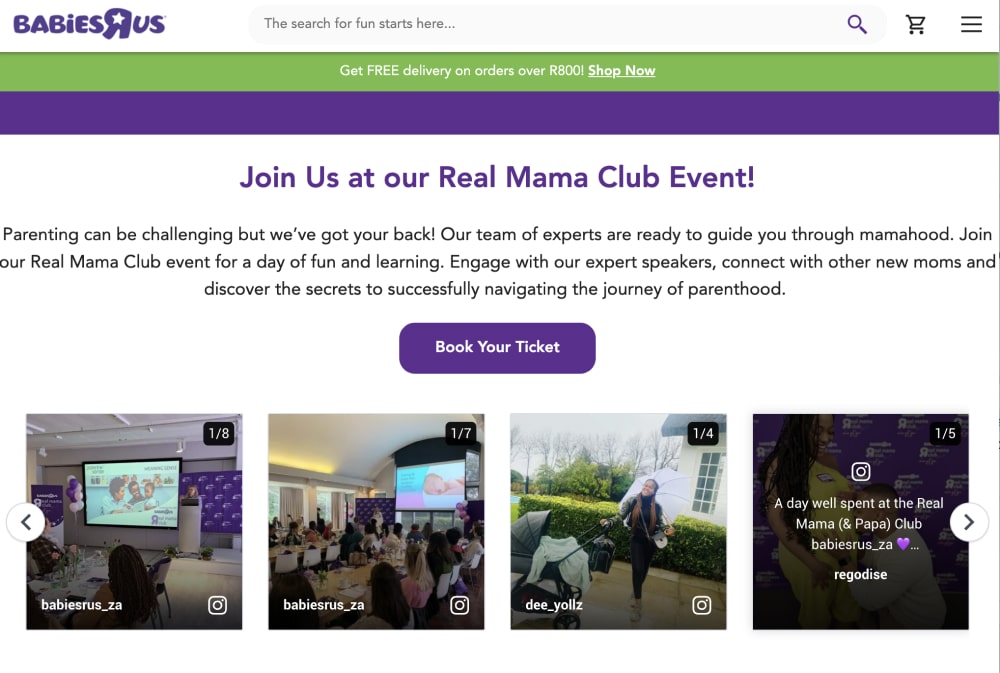
2. StrangerThings muestra a los fans publicaciones de Instagram
He aquí una Ejemplo de feed de Instagram en un sitio web de la Stranger Thingsque crea noticias en las redes sociales con los mensajes de otras personas que mencionan su marca:
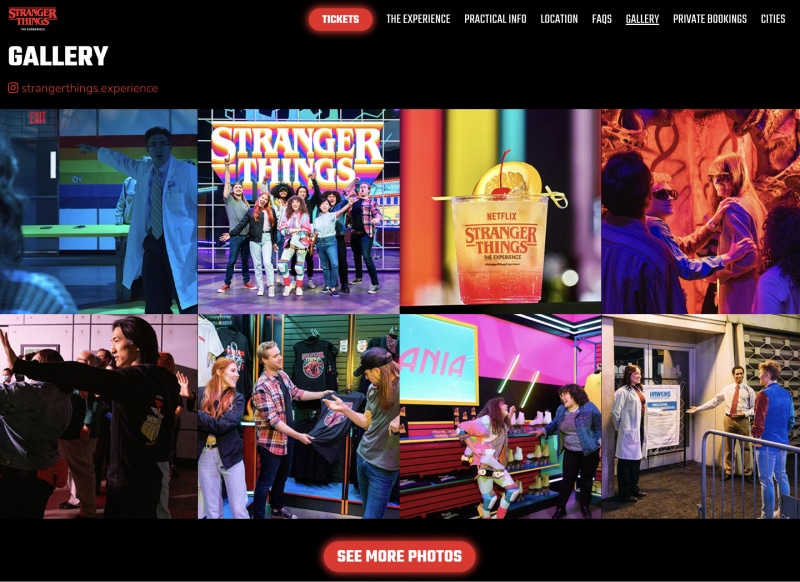
Ver más ejemplos de feeds de Instagram para inspirarte y aprender cómo otros incrustan sus fotos y vídeos de Instagram en el sitio web.
Las mejores herramientas gratuitas para insertar feeds de Instagram
Hay algunas herramientas en el mercado que puede utilizar para incrustar Instagram feed. A continuación vamos a describir las mejores.
1. EmbedSocial
Como ya se ha mencionado, EmbedSocial es una de las las herramientas más profesionales para Instagram o plugins para sitios web que ofrecen soluciones más avanzadas para mostrar tus fotos de Instagram en WordPress, Wix, Squarespace, sitios web HTML u otras plataformas web.
Su versión PRO ofrece funciones más avanzadas, como el uso de otras redes sociales, la incrustación de feeds de Instagram a partir de hashtags y la moderación de estos feeds de Instagram,
Ofrece la posibilidad de Muros de hashtags de Instagram generado por hashtags y también tiene la opción de generar posts que otros usuarios publican y mencionan tu cuenta de Instagram.
Además, tenga en cuenta que dispone de actualizaciones automáticas en tiempo real, análisis y un fantástico equipo de atención al cliente. Todos los usuarios activos obtienen actualizaciones constantes, como funcionalidades CSS personalizadas y fantásticas plantillas que se adaptan a cualquier página web.
La mejor opción es la posibilidad de integrarse con las principales plataformas de redes sociales y crear feeds sociales con todo el contenido generado por los usuarios.
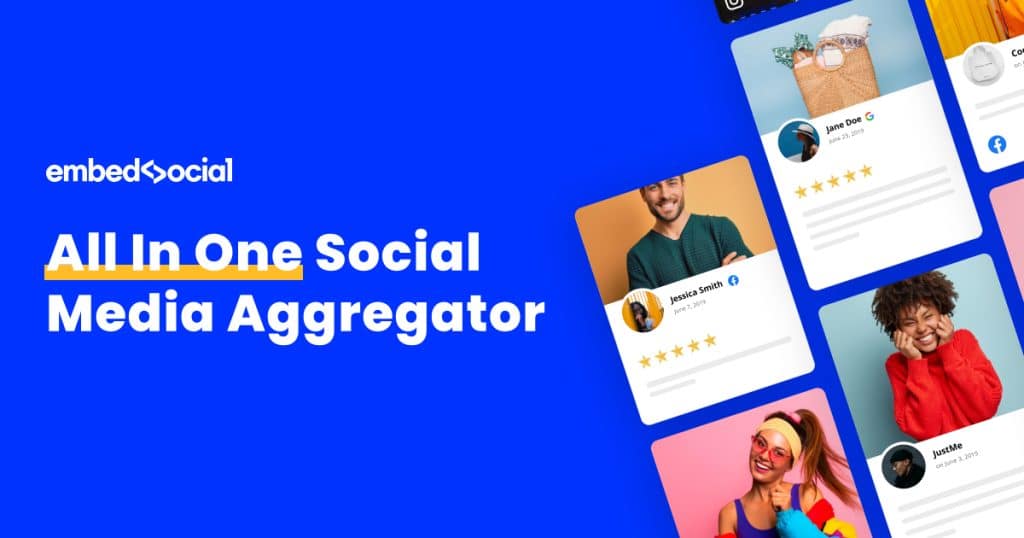
Hemos creado un agregador de contenidos de redes sociales en la plataforma EmbedSocial para ayudar a los usuarios a sincronizar sus propios contenidos y los de sus clientes con su sitio web de forma rápida y sin necesidad de conocimientos de programación.
Lo hemos conseguido gracias a una integración API directa y aprobada con la plataforma Instagram. Estas son las principales funciones que obtendrás con EmbedSocial.
- Completo agregador de redes sociales No solo para los contenidos publicados en Instagram, sino también en Facebook, Twitter, YouTube, TikTok, Vimeo y otras redes sociales.
- Fácil instalación: El widget puede instalarse rápidamente y sin esfuerzo, lo que lo hace accesible a usuarios con distintos niveles de conocimientos técnicos.
- Diseño personalizable: El widget ofrece una serie de opciones de personalización, lo que permite a los usuarios adaptar el diseño del feed de Instagram a la apariencia de su sitio web. Los usuarios pueden modificar el diseño, los colores y las fuentes para adaptarlos a sus preferencias.
- Pantalla sensible: El widget Instagram Feed se adapta automáticamente a diferentes tamaños y resoluciones de pantalla, garantizando una experiencia de usuario fluida en varios dispositivos, como ordenadores de sobremesa, tabletas y teléfonos móviles.
- Moderación y filtrado de contenidos: Los usuarios pueden elegir mostrar publicaciones específicas aplicando filtros de hashtag, nombre de usuario o ubicación. Esto permite un mayor control sobre el contenido que se muestra en el sitio web.
- Actualizaciones automáticas: El widget se actualiza en tiempo real, garantizando que las últimas publicaciones de Instagram se muestren siempre en el sitio web sin ninguna intervención manual.
- Media Lightbox: El widget ofrece una función de lightbox integrada, que permite a los usuarios ver imágenes y vídeos de alta resolución directamente en el sitio web sin salir de la página.
- Equipo dedicado al éxito del cliente: Podemos guiarle por todos los pasos y completar algunas de las solicitudes rápidamente. Así que no dudes en hablar con nosotros en el chat en directo.
- Analítica integrada: La plataforma admite la integración con Google Analytics, pero también proporciona análisis integrados que muestran datos como las visitas y los clics en los widgets.
- Feeds comprables y etiquetado de productos: puede añadir enlaces interactivos en sus feeds añadiendo enlaces sobre los productos e información sobre los mismos, como el precio y la imagen real del producto.
2. Feedlink
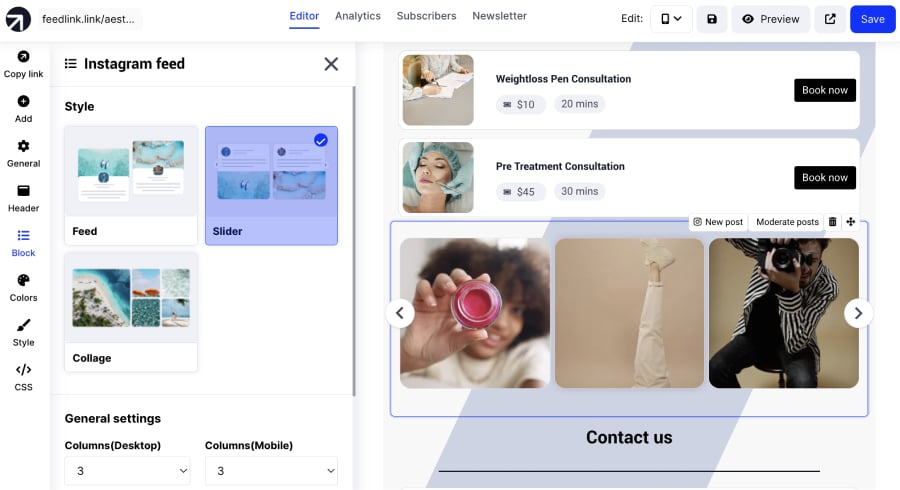
Feedlink es uno de los mejores herramientas de marketing de influencers y es la herramienta perfecta para mostrar los feeds de Instagram directamente en tu página de enlace en la biografía. Piensa en ella como un puente que conecta tu contenido de Instagram directamente a tu sitio web de enlace en la biografía, ayudándote a mantener a tu audiencia comprometida con contenido fresco y social. Tanto si utilizas la aplicación principal de Instagram como si estás explorando Threads, el nuevo niño de la cuadra, Feedlink te tiene cubierto.
Esta es la parte buena: Feedlink no se limita a mostrar tus publicaciones de Instagram. Se trata de hacerlo a tu manera. Feedlink te permite personalizar la apariencia de tu feed de Instagram para que coincida con el ambiente de tu marca. Y para aquellos de ustedes que están vendiendo productos, etiquetarlos en sus mensajes es una brisa con Feedlink. Esto significa que tus visitantes pueden comprar tus productos directamente a través de tus fotos de Instagram, haciendo que su experiencia de compra sea fluida y divertida.
Además, Feedlink permite incrustar un mensaje de Threads. Con unos pocos clics, puede integrar las publicaciones de Threads en su página de enlace en la biografía, asegurándose de que su contenido se mantiene fresco y atractivo.
Aquí tienes otras 2 opciones gratuitas sobre cómo añadir tu feed de Instagram en WordPress o cualquier otra plataforma web:
3. Opción de incrustación oficial de Instagram
Instagram ofrece una sencilla función de incrustación que te permite añadir una publicación de Instagram en WordPress.
- Para empezar, abra su Instagram negocios en el navegador .
- Abra la imagen que desea incrustar y elija el menú de 3 puntos en la esquina superior derecha.
- Elija la opciónInsertary copia el código.
- Abra el editor de WordPress y vaya a la página en la que desea que aparezca esa entrada.
- Seleccione la zona del editor donde desea añadir el código y haga clic en el icono +.
- Seleccione el bloque "Incrustar" y pegue la URL de la imagen en el campo de entrada.
- Pulsa 'Actualización (o 'Vista previa') para ver tu feed de Instagram incrustado.
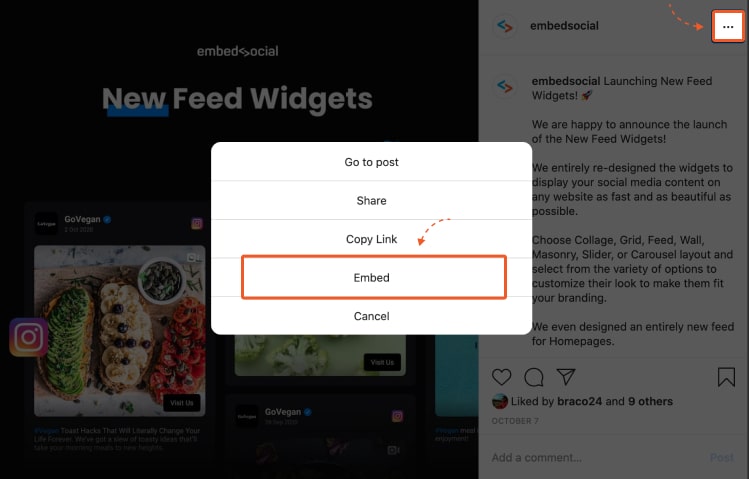
Consulta la página completa de Instagram guía oficial de incrustación.
Aunque estas son formas sencillas de insertar feed de Instagram a tu web, vienen con muchas limitaciones:
- Sólo puedes adjuntar un mensaje a la vez.
- No hay opción para personalizaciones, moderación de contenido de Instagram, análisis de rendimiento, actualizaciones de contenido de feed de Instagram en vivo, publicaciones múltiples, etc.
4. Plugins de feed de Instagram de terceros para WordPress o cualquier sitio web.
EmbedSocial no es el único Plugins de Instagram para WordPress que ofrece una versión gratuita para incrustar feeds de Instagram.
Hay muchas otras herramientas que pueden ayudarte a realizar una tarea similar.
Antes de utilizar la herramienta final, le sugerimos que compruebe el Directorio de plugins de WordPress o la tienda de aplicaciones de Shopify para aplicaciones relevantes como Smash Balloon que podrían proporcionar una funcionalidad similar.
Más información sobre el nuevo cambios significativos en la API de Instagram
Principales conclusiones
¡Enhorabuena por aprender a ampliar el alcance de tu actividad en Instagram más allá de la aplicación móvil de Instagram!
Utilizando un plataforma de contenidos generados por los usuarios puede ser una herramienta valiosa para atraer a clientes potenciales con su contenido de Instagram en su sitio web.
EmbedSocial es un completo agregador de medios sociales que genera contenido de medios sociales de las principales redes sociales, tiene opciones de moderación para tener un control total sobre qué publicaciones de Instagram se publican y ofrece opciones para incrustar múltiples widgets de feeds de Instagram en numerosos sitios web,
Esperamos que estos widgets de Instagram te ayuden a ofrecer una experiencia única a los visitantes de tu sitio web.
No dude en Contacto para cualquier ayuda adicional. Estamos siempre a su disposición.
¡Feliz incrustación!
Para su información incrustar widget de Instagram automáticamente con un agregador de redes sociales y dar vida a su sitio web con contenido fresco.
EmbedSocial actualmente se integra con todas las principales plataformas de medios sociales, y todas las integraciones son a través de una API oficial. Estas integraciones le permiten hacer algo más que la opción de incrustar feeds de Facebook. Usted puede:
- Insertar listas de reproducción de YouTube
- Incrustar feed de Facebook
- Insertar hashtag de Twitter
- Insertar feed de Instagram
- Insertar tablero de Pinterest
- Incrustar vídeo de TikTok
- Insertar el widget de Instagram Reels
Para cualquier consulta adicional, siempre puede ponerse en contacto con nuestro equipo de asistencia haciendo clic en el icono de chat de la parte inferior derecha.
Preguntas frecuentes sobre la inserción de feeds de Instagram
Como ha leído, le mostramos paso a paso tutoriales sobre el uso de herramientas gratuitas para añadir tu feed de Instagram en tu sitio web y en sitios web creados con otras plataformas, como WordPress.
Puede mostrar manualmente el feed de Instagram en el sitio web o utilizar una versión gratuita de nuestro plugin WordPress Instagram para incrustar automáticamente el contenido de Instagram.
A modo de resumen, he aquí algunos puntos clave:
Incrustar significa mostrar algo en una página web. En una definición más técnica, incrustar Instagram se refiere a "PEGAR un código" que mostrará una interfaz de publicaciones de Instagram, normalmente en un iframe como widget, en la posición de una página web donde se colocó el código. Por lo tanto, incrustar Instagram significa mostrar un feed de Instagram en un sitio web.
Para incrustar una sola publicación de Instagram, ábrela en un PC, haz clic en el icono de los tres puntos de la parte superior derecha y haz clic en Incrustar. Aparecerá una ventana emergente con el código de incrustación.
Para incrustar un código, normalmente, tendrás que enviar el código al desarrollador del sitio web o, si utilizas WordPress, puedes copiar y pegar el código en un bloque HTML de tu página de WordPress e incrustar una galería de Instagram sin más.
Sí, puedes añadir un plugin de feed de Instagram a tu sitio web. Varios plugins, tanto gratuitos como de pago, pueden ayudarte a mostrar tu feed de Instagram en tu sitio web. Comprueba los social media feeds WordPress plugin para incrustar widgets de pago o gratuitos de la plataforma EmbedSocial.
Los lugares habituales para mostrar el feed son la página de inicio, la barra lateral, el pie de página o una página dedicada a la "Galería de Instagram". La elección depende del diseño de tu sitio web, de tus objetivos para mostrar el contenido de Instagram y del nivel de importancia que quieras darle a tu feed.
Los feeds de Instagram creados con el editor de EmbedSocial pueden transformarse en widgets interactivos añadiendo enlaces CTA personalizados o incluso etiquetando información de producto en las fotos del feed. Para ello, abra el feed en el editor, haga clic en la pestaña Enlaces y elija añadir un enlace a todas las fotos o añadir un enlace concreto o una etiqueta de producto a cada imagen por separado.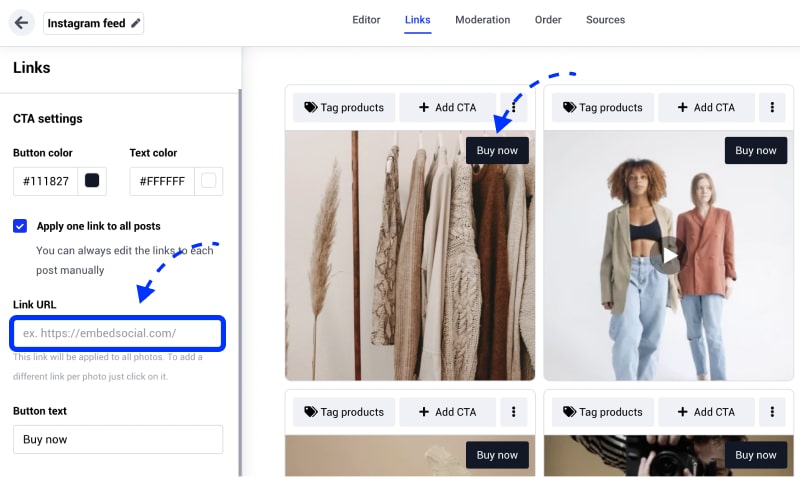
Los widgets tienen su propio código iframe. Para obtener el código iframe, abra el widget de feed de Instagram en el editor y, en la parte izquierda Ajustes debajo del código JavaScript, haga clic en la opción Código iFrame. En la ventana emergente, puede elegir diferentes versiones de código con altura fija o anchura fija. 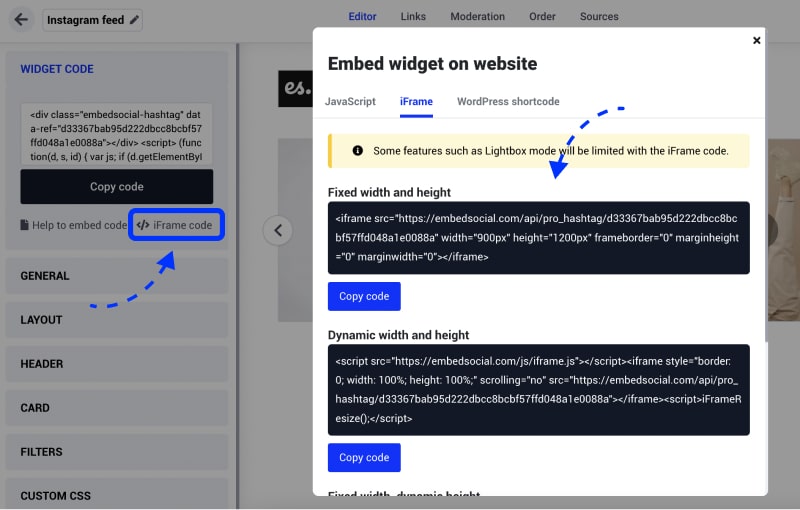
Agregador de redes sociales es una herramienta que genera posts publicados en redes sociales y ayuda a analizarlos, moderarlos y mostrarlos en su sitio web.
Al considerar la posibilidad de incrustar un feed de Instagram en tu sitio web, normalmente no necesitas el permiso explícito de los creadores de las publicaciones. Esto se debe a que la funcionalidad para incrustar es proporcionada directamente por Instagram, lo que implica un nivel de consentimiento para compartir.
Sí, puedes hacer que tu feed de Instagram se pueda comprar e integrar perfectamente esta funcionalidad cuando muestres el feed de Instagram en tu sitio web.